Excel: come utilizzare xlookup con più criteri
È possibile utilizzare la seguente formula CERCAX in Excel per trovare celle che soddisfano più criteri:
=XLOOKUP( F2 & G2 & H2 , A2:A13 & B2:B13 & C2:C13 , D2:D13 )
Questa particolare formula troverà la cella nell’intervallo D2:D13 in cui sono soddisfatti tutti i seguenti criteri:
- Il valore nell’intervallo di celle A2:A13 è uguale al valore nella cella F2
- Il valore nell’intervallo di celle B2:B13 è uguale al valore nella cella G2
- Il valore nell’intervallo di celle C2:C13 è uguale al valore nella cella H2
L’esempio seguente mostra come utilizzare questa formula nella pratica.
Esempio: CERCAX con più criteri in Excel
Supponiamo di avere il seguente set di dati contenente informazioni su vari giocatori di basket:
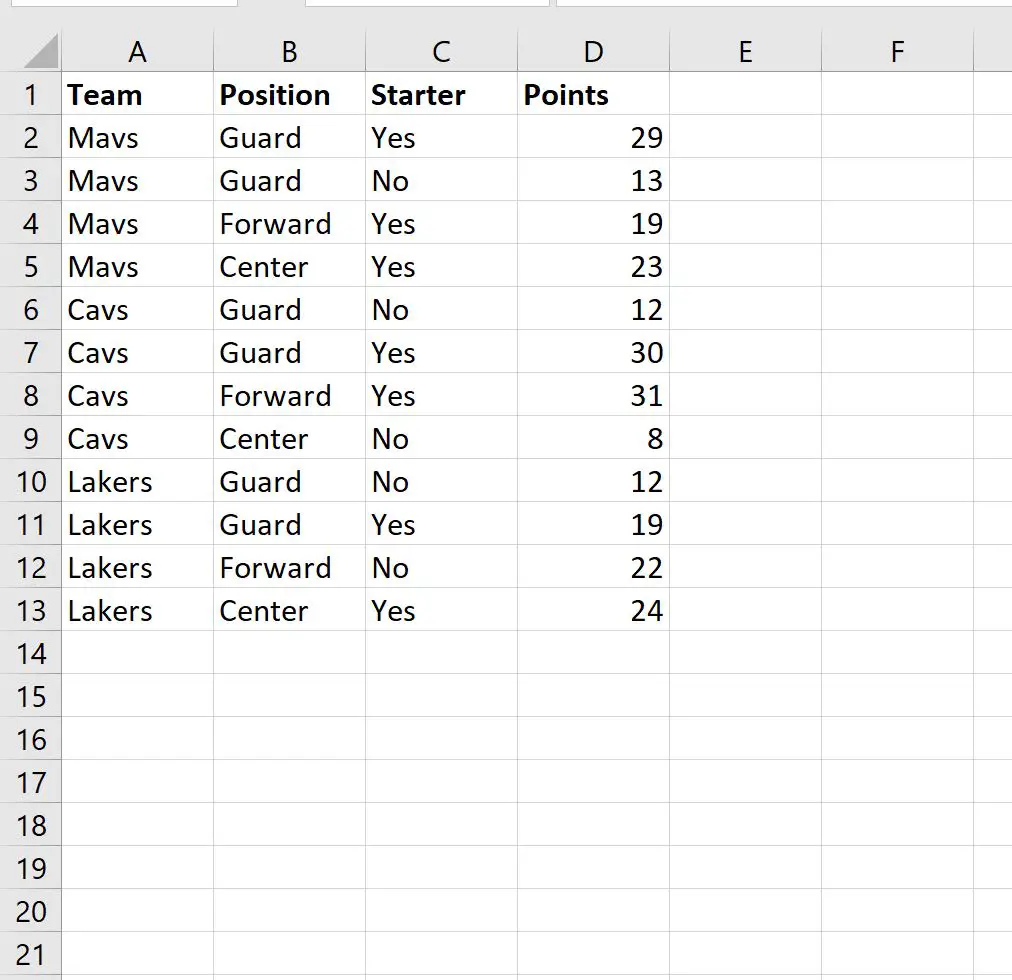
Supponiamo ora di voler trovare il valore in punti del giocatore che soddisfa tutti i seguenti criteri:
- Squadra = Cavs
- Posta = Guardia
- Inizio = Sì
Per fare ciò possiamo utilizzare la seguente formula:
=XLOOKUP( F2 & G2 & H2 , A2:A13 & B2:B13 & C2:C13 , D2:D13 )
Possiamo digitare questa formula nella cella I2 quindi premere Invio :
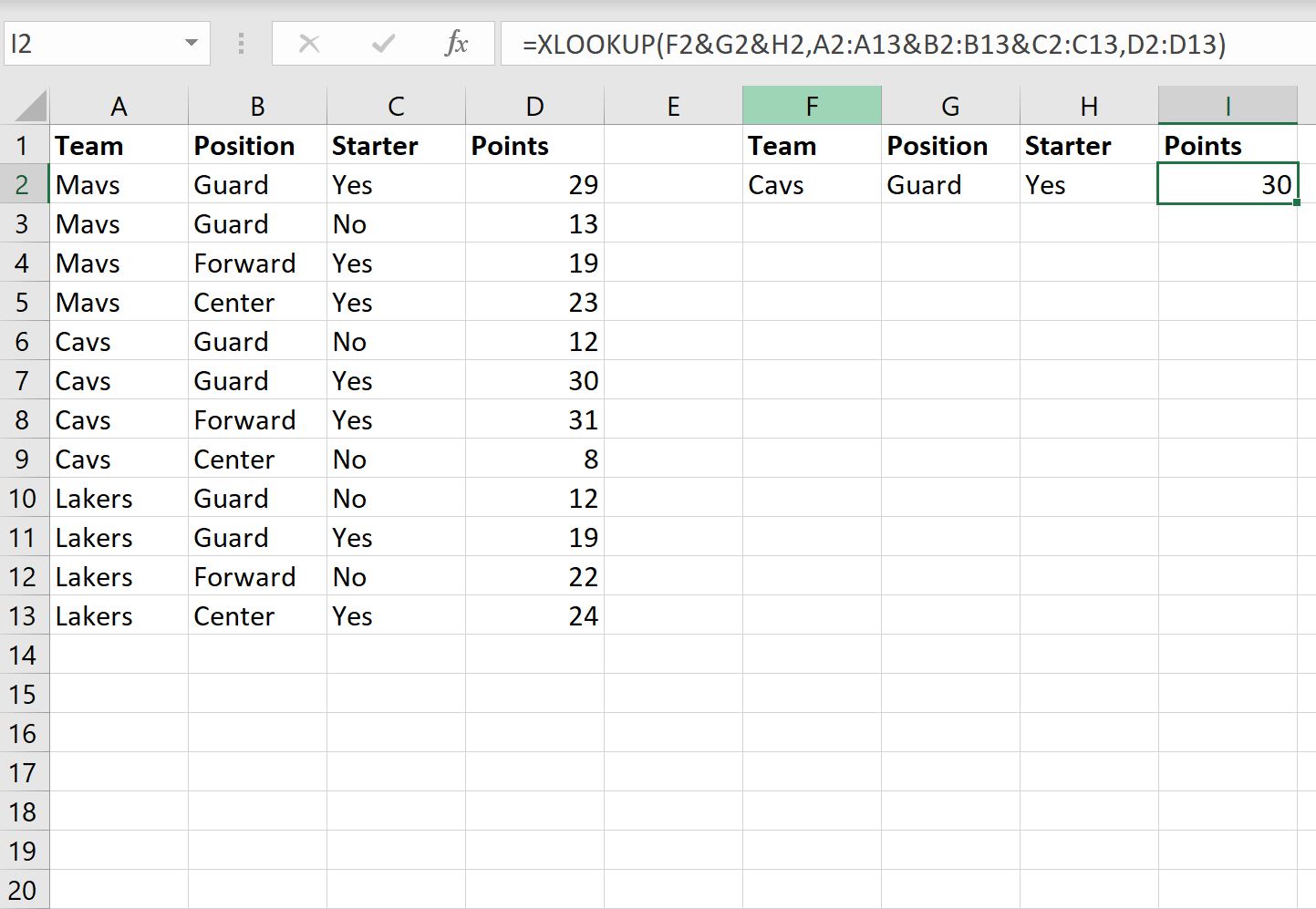
Questa formula XLOOKUP è in grado di cercare “Cavs” nella colonna Team, “Guardia” nella colonna Posizione, “Sì” nella colonna Starter e restituire il valore in punti di 30 .
Possiamo controllare il set di dati originale e confermare che questo è il valore di punti corretto per il giocatore che soddisfa tutti questi criteri:
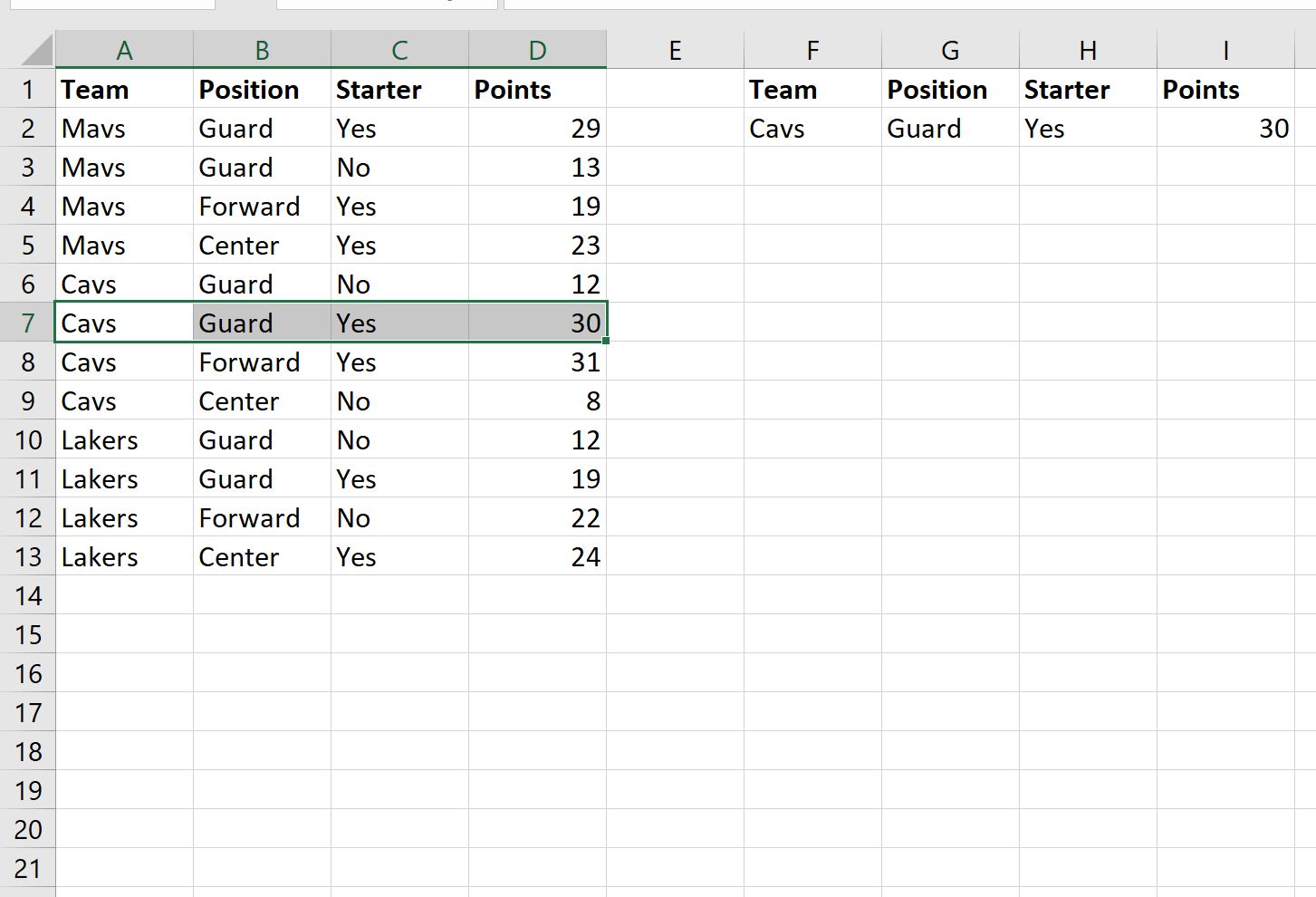
Tieni presente che abbiamo utilizzato tre criteri in questa particolare formula CERCA.X, ma puoi utilizzare una sintassi simile per includere tutti i criteri che desideri.
Risorse addizionali
I seguenti tutorial spiegano come eseguire altre operazioni comuni in Excel:
Excel: come trovare duplicati utilizzando CERCA.VERT
Excel: come utilizzare CERCA.VERT per restituire tutte le corrispondenze
Excel: come utilizzare CERCA.VERT per restituire più colonne